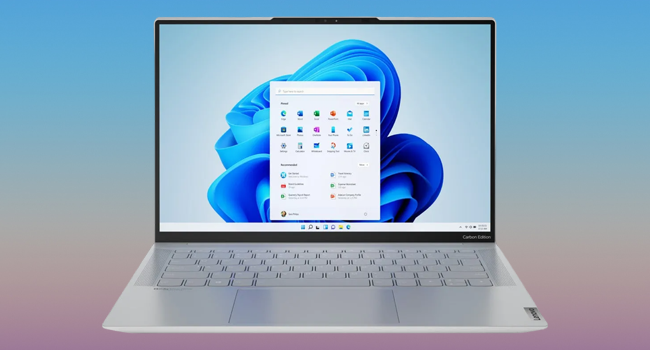
На протяжении многих лет пользователи Windows наслаждались возможностью настраивать пользовательский интерфейс по своему усмотрению. В предыдущих версиях системы было достаточно просто изменить размер панели задач или даже расположение в соответствии со своими предпочтениями.
Однако с появлением Windows 11 некоторые привычные функции, которых нам так не хватает, были удалены, включая возможность легко изменять размер панели задач. Это решение, конечно, смутило многих пользователей, которые оценили гибкость и возможность настройки, которые Microsoft предлагала ранее.
Как настроить размер панели задач в Windows 11
Хотя в последних версиях Windows функции изменились, по-прежнему существуют способы легко и просто отрегулировать размер этой области рабочего стола за несколько простых шагов.
Однако для этого нам придется использовать редактор реестра, поэтому имейте в виду, что эта функция является мощным и важным инструментом, который при малейшей ошибке может вызвать проблемы в работе, поэтому ее следует использовать с осторожностью.
Если у вас нет знаний, рекомендуется обратиться за помощью к специалисту, чтобы не повредить систему компьютера. В любом случае, перед внесением изменений рекомендуется сделать резервную копию реестра. Выполните следующие шаги для изменения размера панели задач:
- Нажмите кнопку «Пуск» и в поле поиска введите regedit, а затем нажмите «Открыть».
- В редакторе реестра необходимо пройти по следующему пути: HKEY_CURRENT_USER\Software\Microsoft\Windows\CurrentVersion\Explorer\Advanced.
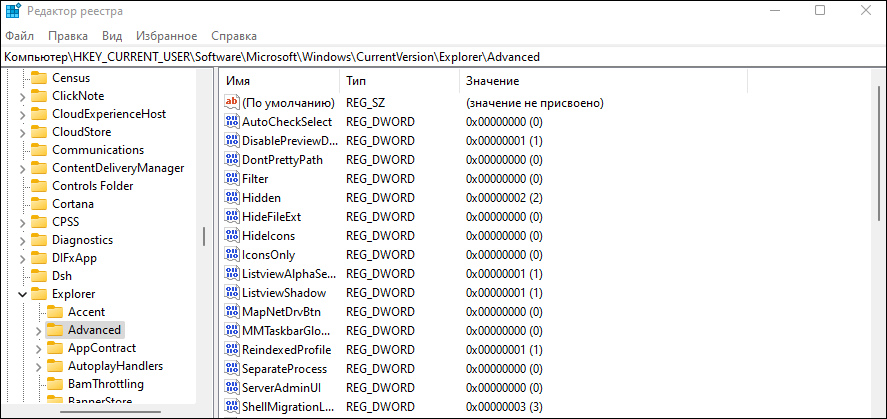
- Щелкните правой кнопкой мыши папку Advanced, выберите «Создать» и «Параметр DWORD (32 бита)». Вы должны назвать новый параметр TaskbarSi.
- Теперь необходимо дважды щелкнуть на TaskbarSi и установить значение 0 для минимального размера, 1 для размера по умолчанию и 2 для самого большого размера.
- Последним шагом является перезагрузка компьютера, и когда он включится снова, панель задач будет иметь новый назначенный размер.
Хотя в Windows 11 появились новые возможности настройки, такие как прозрачность и более глубокая цветовая палитра, невозможность легко изменить размер панели задач оставила многих пользователей недовольными.
Непонятно, почему Microsoft решила удалить чрезвычайно полезные функции, к которым пользователи привыкли за многие годы. Мы надеемся, что отзывы будут учтены и функциональность будет восстановлена в будущих обновлениях Windows 11.
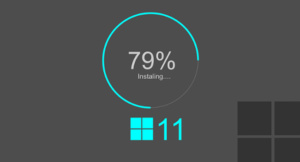





не работает сейчас это. зачем постить
Здравствуйте, Володя. Данный способ работает без проблем. На моем компьютере с последней версией Windows 11 все работает.